Einleitung
In diesem Dokument wird beschrieben, wie Sie die File Analysis Client-ID für Cisco Secure Email Gateway, Cloud Gateway und Email und Web Manager finden. Die File Analysis Client ID ist ein eindeutiger 65-Zeichen-Registrierungsschlüssel, der verwendet wird, wenn sich der Gateway, Cloud Gateway oder E-Mail- und Web-Manager bei Cisco Malware Analytics (ehemals Threat Grid) für die Einreichung von Dateien und das Sandboxing registriert. Wenn Sie z. B. den Dateianalysedienst aktiviert haben und der Reputationsdienst über keine Informationen zum Dateianhang in einer Nachricht verfügt, und der Dateianhang die Kriterien für Dateien erfüllt, die analysiert werden können (sieheUnterstützte Dateien für Dateireputations- und Analysedienste), kann die Nachricht in Quarantäne verschoben werden (sieheQuarantäne von Nachrichten mit zur Analyse gesendeten Anhängen) und die Datei zur Analyse gesendet werden.
Stellen Sie sicher, dass Sie Ihre Analyse-ID(s) für "Appliance Grouping for File Analysis Reporting" kennen.
Ausführliche Informationen finden Sie im Kapitel "File Reputation Filtering and File Analysis" im Benutzerhandbuch:
Dateianalyse-Client-ID für Gateway, Cloud-Gateway und E-Mail- und Web-Manager
Die Dateianalyse-Client-ID wird automatisch für Appliances generiert, wenn Sie die Dateianalyse aktivieren.
Bevor Sie mit dem Gateway oder Cloud Gateway beginnen, stellen Sie sicher, dass Sie über die erforderlichen Feature-Schlüssel verfügen und Dateireputation und Dateianalyse aktivieren. Um die Feature-Schlüssel anzuzeigen, navigieren Sie zu Systemverwaltung > Feature-Schlüssel. Dateireputation und Dateianalyse werden getrennt aufgeführt und haben den Status Aktiv.
Gateway oder Cloud Gateway
- Melden Sie sich bei der Benutzeroberfläche an.
- Navigieren Sie zu Sicherheitsdienste > Dateireputation und -analyse.
- Klicken Sie auf Globale Einstellungen bearbeiten...
- Erweitern Sie Erweiterte Einstellungen für die Dateianalyse.
Die File Analysis Client ID ist hier aufgelistet.
OBeispiel:
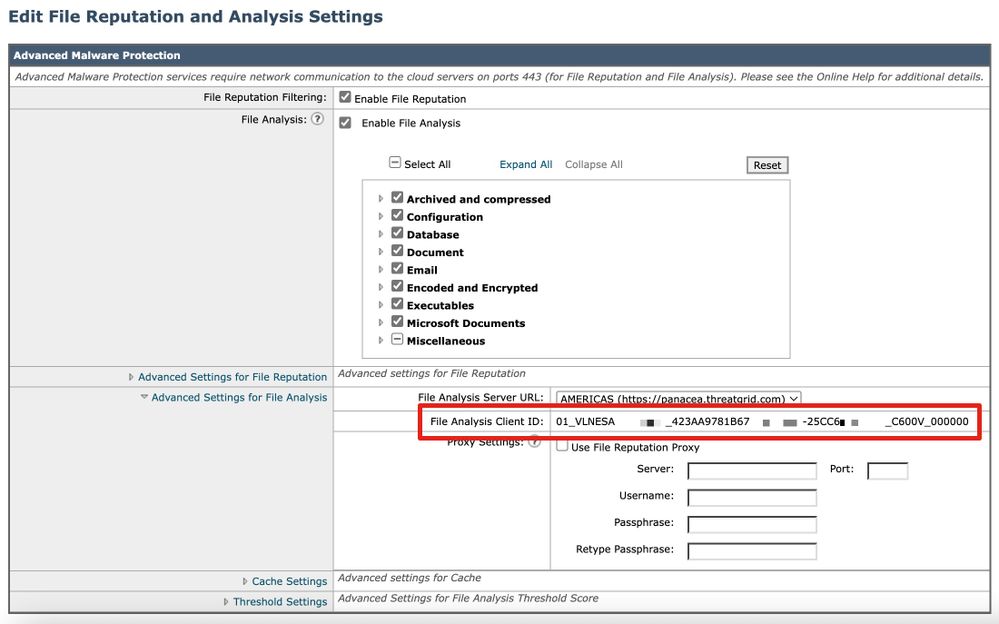
Anmerkung: Es besteht ein Unterschied zwischen der Dateianalyse-Client-ID für virtuelle Appliances und der der Hardware-Appliances.
Die Dateianalyse-Client-ID für das Gateway oder Cloud Gateway basiert auf einem 65 Zeichen langen Zeichenfolgenformat:
| Wert |
Erklärung |
| 01_ |
"01" ist spezifisch für das Gateway oder Cloud Gateway. |
| VLNESAXXXYYY |
Handelt es sich um eine virtuelle Appliance, wird die VLN-Lizenznummer verwendet (zu finden über den CLI-Befehl showlicense). Wenn es sich um eine Hardware-Appliance handelt, ist kein Feld vorhanden. |
| SERIELL_ |
Volle serielle Schnittstelle der Appliance. |
| CX00V |
Modell der Appliance. |
| 00000000 |
Feldnullen. Basierend auf den vorherigen Feldern variieren diese, um das Feld mit 65 Zeichen zu beenden. |
E-Mail- und Web-Manager
- Melden Sie sich bei der Benutzeroberfläche an.
- Navigieren Sie zu Zentrale Verwaltung > Sicherheits-Appliance.
Unten auf dieser Seite finden Sie den Abschnitt "Dateianalyse". Die File Analysis Client ID ist hier aufgelistet.
Beispiel:
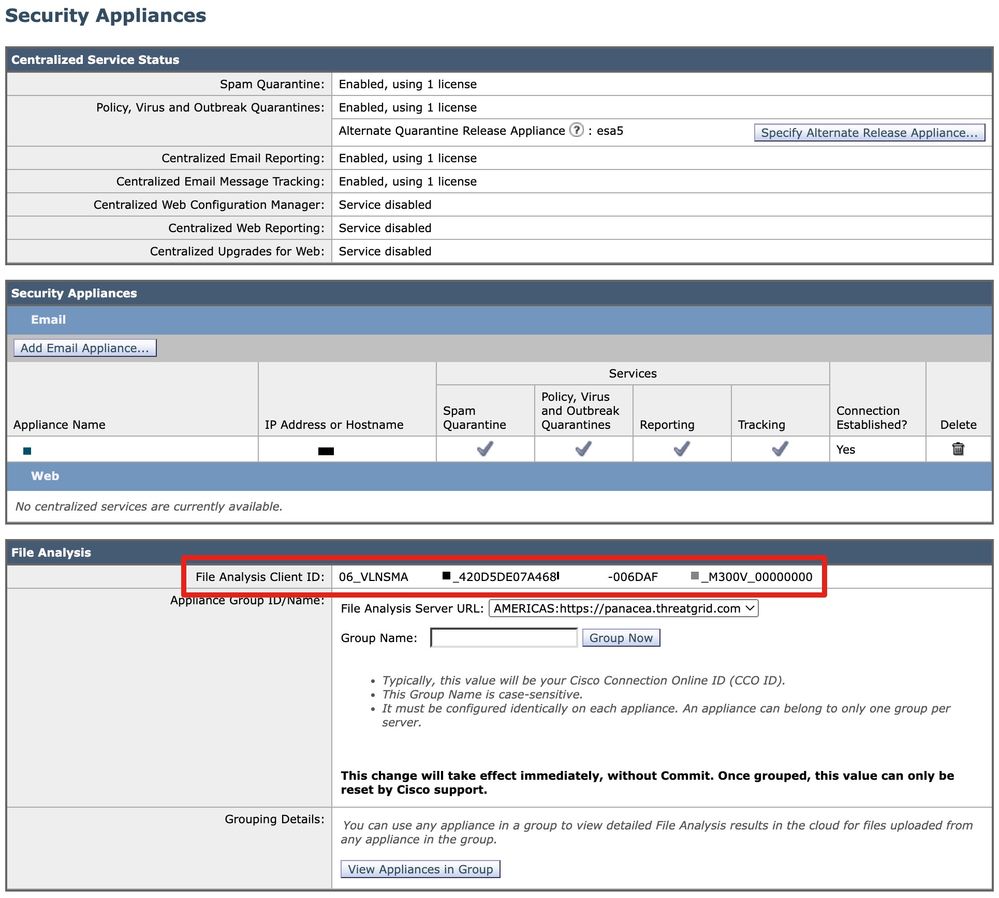
Anmerkung: Es besteht ein Unterschied zwischen der Dateianalyse-Client-ID für virtuelle Appliances und der der Hardware-Appliances.
Die Dateianalyse-Client-ID für den E-Mail- und Web-Manager basiert auf einem 65 Zeichen langen Zeichenfolgenformat:
| Wert |
Erklärung |
| 06_ |
"06" bezieht sich speziell auf den E-Mail- und Web-Manager. |
| VLNSMAXXXYYY_ |
Handelt es sich um eine virtuelle Appliance, wird die VLN-Lizenznummer verwendet (zu finden über den CLI-Befehl showlicense). Wenn es sich um eine Hardware-Appliance handelt, ist kein Feld vorhanden. |
| SERIELL_ |
Volle serielle Schnittstelle der Appliance. |
| MX00V |
Modell der Appliance. |
| 000000 |
Feldnullen. Basierend auf den vorherigen Feldern variieren diese, um das Feld mit 65 Zeichen zu beenden. |
Appliance-Gruppierung für Berichte zur Dateianalyse
Wenn Ihre Lizenz den Zugriff auf Cisco Secure Malware Analytics (https://panacea.threatgrid.com) beinhaltet, besteht die Best Practice für Ihr Gateway oder Cloud Gateway darin, diese mit Ihrem individuellen Unternehmenskonto zu verknüpfen. Damit alle Content Security Appliances in Ihrer Organisation detaillierte Ergebnisse zu Dateien anzeigen können, die zur Analyse von einem Gateway oder Cloud Gateway in Ihrer Organisation gesendet wurden, müssen Sie alle Appliances derselben Appliancegruppe angehören. Wenn Sie sich bei Malware Analytics anmelden, werden Ihre Eingaben und Bedrohungsbeispiele, die zur Analyse an die Cloud gesendet werden, im Dashboard für Malware Analytics für Ihr Unternehmen angezeigt.
Anmerkung: Cloud Gateway-Kunden haben dies bei Aktivierungen und Bereitstellungen durch Cisco konfiguriert.
Gruppen-Appliances
Anmerkung: Wenn Sie über ein Cloud Gateway verfügen und dieser Vorgang nicht abgeschlossen ist, öffnen Sie ein Support-Ticket, bevor Sie eine Appliance-Gruppen-ID/-Name konfigurieren.
Gateway oder Cloud Gateway
- Navigieren Sie auf der Benutzeroberfläche zu Sicherheitsdienste > Dateireputation und -analyse.
- Klicken Sie auf Klicken Sie hier, um Appliances für das Reporting zur Dateianalyse zu gruppieren oder anzuzeigen.
- Geben Sie Ihre Appliance-Gruppen-ID/-Name ein. Die Standardwerte sind:
- Es wird empfohlen, für diesen Wert Ihre CCO-ID zu verwenden.
- Eine Appliance kann nur einer Gruppe angehören.
- Nach der Konfiguration der Dateianalyse-Funktion können Sie einen Computer einer Gruppe hinzufügen.
- Klicken Sie auf Jetzt gruppieren.
E-Mail- und Web-Manager
Anmerkung: Die Option zur Konfiguration einer Appliance-Gruppen-ID/-Name ist nur verfügbar, nachdem dem E-Mail- und Web-Manager eine E-Mail-Appliance für zentralisierte Verwaltungszwecke hinzugefügt wurde und die Richtlinien-, Virus- und Outbreak-Quarantänen migriert wurden.
- Navigieren Sie von der Benutzeroberfläche zu Centralized Services > Security Appliances.
- Geben Sie Ihre Appliance-Gruppen-ID/-Name ein. Die Standardwerte sind:
- Normalerweise ist dieser Wert Ihre Cisco Connection Online ID (CCO ID).
- Bei diesem Gruppennamen wird die Groß-/Kleinschreibung berücksichtigt.
- Sie muss auf jeder Appliance identisch konfiguriert sein. Eine Appliance kann nur einer Gruppe pro Server angehören.
- Klicken Sie auf Jetzt gruppieren.
Hinweis:
- Wenn Sie eine Gruppen-ID hinzufügen, wird diese sofort und ohne Commit aktiviert. Wenn Sie eine Gruppen-ID ändern müssen, wenden Sie sich an Cisco TAC.
- Bei diesem Namen wird die Groß-/Kleinschreibung berücksichtigt, und er muss auf jeder Appliance in der Analysegruppe identisch konfiguriert werden.
Appliances anzeigen
Gateway oder Cloud Gateway
- Navigieren Sie auf der Benutzeroberfläche zu Sicherheitsdienste > Dateireputation und -analyse.
- Klicken Sie auf Klicken Sie hier, um Appliances für das Reporting zur Dateianalyse zu gruppieren oder anzuzeigen.
- Klicken Sie auf Einheiten anzeigen.
E-Mail- und Web-Manager
- Navigieren Sie von der Benutzeroberfläche zu Centralized Services > Security Appliances.
- Klicken Sie im Abschnitt "Dateianalyse" auf Einheiten in Gruppe anzeigen.
Die Dateianalyse-Client-ID aller Appliances, die mit der Appliance-Gruppen-ID bzw. dem Appliance-Namen verknüpft sind, werden hier aufgeführt.
Beispiel:

Zusätzliche Informationen
Cisco Secure Email Gateway-Dokumentation
Secure Email Cloud Gateway - Dokumentation
Cisco Secure Email und Web Manager-Dokumentation
Cisco Secure Malware Analytics
Cisco Secure-Produktdokumentation

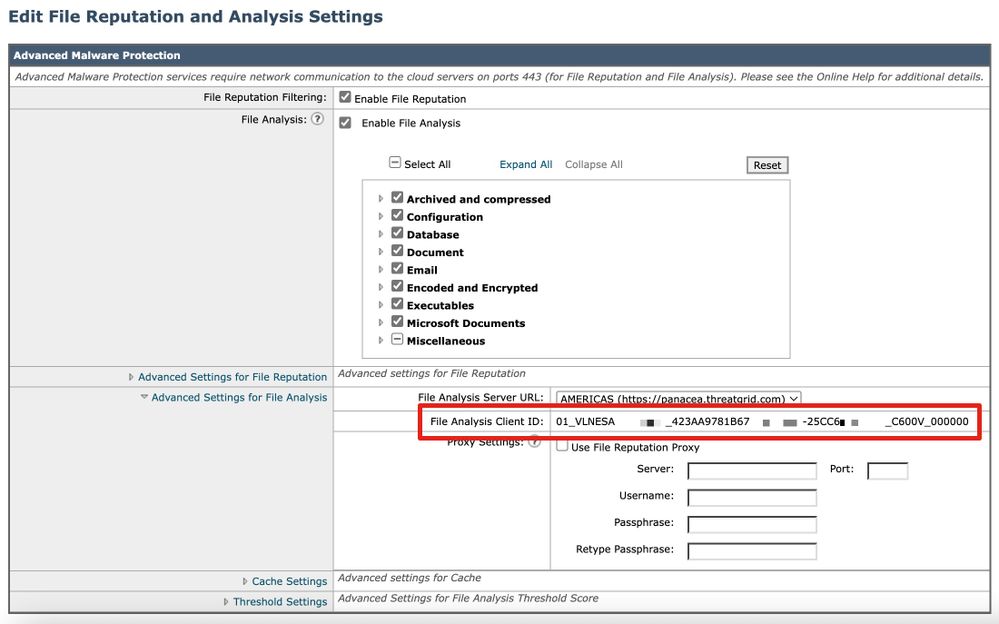
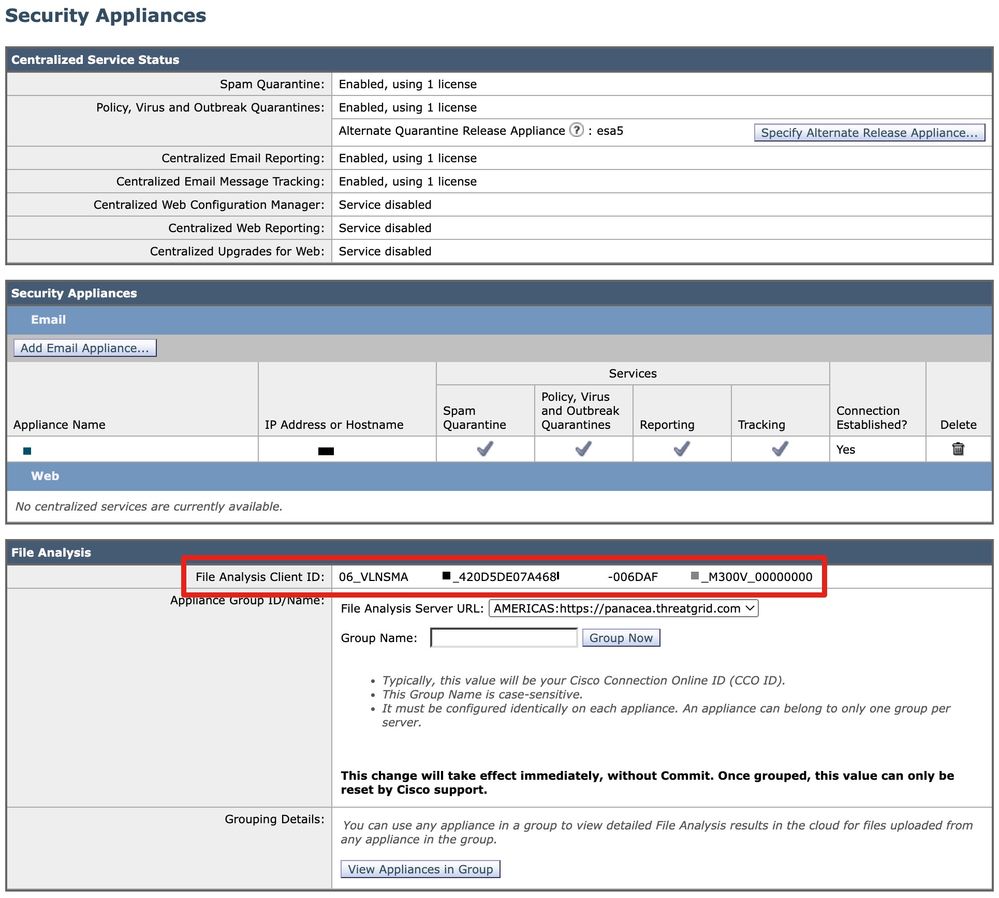

 Feedback
Feedback